怎么选择属性不等于某值或没有该属性的元素_html/css_WEB-ITnose
例如
<div> <vbox name="xxx" /> <vbox /> <vbox /></div>
如何选择没有name属性的两个vbox
回复讨论(解决方案)
虽然这样可以取出来,但是ie低版本貌似不支持这种标签。谨慎使用。
<div id="div"> <vbox name="xxx" ></vbox> <vbox></vbox> <vbox></vbox></div><script type="text/javascript"> var div = document.getElementById('div'); var box = div.getElementsByTagName('vbox'); var arr = []; for(var i = 0; i < box.length; i++){ if(!box[i].getAttribute('name')){ arr.push(box[i]); } } console.log(arr);</script> 使用xpath
//vbox[not(@name)]
使用jQuery
$('vbox:not([name])')
$('vbox:not([name])')推荐你使用万能的jquery
$('vbox:not([name])')推荐你使用万能的jquery
+1.
使用xpath
//vbox[not(@name)]
使用jQuery
$('vbox:not([name])')不好意思,补充一下
要用CSS选择器
使用xpath
//vbox[not(@name)]
使用jQuery
$('vbox:not([name])')不好意思,补充一下
要用CSS选择器
试一下
vbox:not([@name])
下面jQuery的这个就是CSS选择器。如果你使用jQuery,应该可以取出你需要的元素,昨天回复之前已测试过,可以点击查看 演示代码
如果你使用其他的js框架,可以说一下。
使用xpath
//vbox[not(@name)]
使用jQuery
$('vbox:not([name])')不好意思,补充一下
要用CSS选择器
not

熱AI工具

Undresser.AI Undress
人工智慧驅動的應用程序,用於創建逼真的裸體照片

AI Clothes Remover
用於從照片中去除衣服的線上人工智慧工具。

Undress AI Tool
免費脫衣圖片

Clothoff.io
AI脫衣器

Video Face Swap
使用我們完全免費的人工智慧換臉工具,輕鬆在任何影片中換臉!

熱門文章

熱工具

記事本++7.3.1
好用且免費的程式碼編輯器

SublimeText3漢化版
中文版,非常好用

禪工作室 13.0.1
強大的PHP整合開發環境

Dreamweaver CS6
視覺化網頁開發工具

SublimeText3 Mac版
神級程式碼編輯軟體(SublimeText3)
 wallpaper engine怎麼設定鎖定螢幕桌布? wallpaper engine使用方法
Mar 13, 2024 pm 08:07 PM
wallpaper engine怎麼設定鎖定螢幕桌布? wallpaper engine使用方法
Mar 13, 2024 pm 08:07 PM
wallpaperengine是常用於設定桌面壁紙的軟體,使用者在wallpaperengine裡可以搜尋自己喜歡的圖片來產生桌面壁紙,也支援將電腦中的圖片加入到wallpaperengine中設定成電腦桌布。下面就來看看wallpaperengine設定鎖定螢幕桌布的方法吧。 wallpaperengine設定鎖定畫面壁紙教學 1、先進入軟體,然後選擇已安裝,點選「設定壁紙選項」。 2、單獨設定選擇完壁紙後需點選右下方的確定。 3、再去點選上方的設定選和預覽。 4、接下來
 wallpaper engine能家庭共享嗎
Mar 18, 2024 pm 07:28 PM
wallpaper engine能家庭共享嗎
Mar 18, 2024 pm 07:28 PM
請問Wallpaper是否支持家庭共享呢?很遺憾,不能支持哦。儘管如此,我們仍有解決方案。例如,可以用小號購買或先由大號下載好軟體和壁紙,然後再更換到小號。簡單啟動軟體是完全沒問題的。 wallpaperengine能家庭共享嗎答:Wallpaper暫不支援家庭共享功能。 1.據了解,WallpaperEngine似乎不適合家庭共享環境。 2.為了解決這個困擾,建議您考慮購買全新帳號;3、或先在主帳號下載所需軟體和桌布,再切到其他帳號。 4.只要輕觸開啟軟體,便無礙。 5、您可以在上述網頁上查看屬性“
 wallpaper engine看片有病毒嗎
Mar 18, 2024 pm 07:28 PM
wallpaper engine看片有病毒嗎
Mar 18, 2024 pm 07:28 PM
使用者在使用wallpaperengine可以下載各種壁紙,也可以使用動態壁紙,有很多使用者不知道wallpaperengine看片有沒有病毒,只是影片檔是無法當作病毒的。 wallpaperengine看片有病毒嗎答:不會。 1、只是視訊檔案是無法作為病毒的。 2、只要確保從可信的來源下載視頻,並保持電腦的安全防護措施,就可以避免病毒感染的風險。 3.應用程式類壁紙是apk格式,apk可能會攜帶木馬病毒。 4.WallpaperEngine本身沒有病毒,但是創意工坊裡的一些應用程式類壁紙可能有病毒。
 wallpaper engine訂閱記錄在哪
Mar 18, 2024 pm 05:37 PM
wallpaper engine訂閱記錄在哪
Mar 18, 2024 pm 05:37 PM
請問怎麼查看wallpaper訂閱記錄呢?許多用戶在該軟體上進行了大量的訂閱,但可能不清楚如何查詢這些記錄。其實,您只需要在軟體的瀏覽功能區進行操作即可。 wallpaperengine訂閱記錄在哪答:在瀏覽介面。 1.請先啟動電腦,並進入wallpaper軟體。 2、找到應用程式左上方的瀏覽標籤圖示並點擊。 3.在「瀏覽」介面中,您將看到各類壁紙及訂閱源的總覽。 4.在右上角的搜尋框中輸入您想要搜尋的關鍵字。 5.依靠搜尋結果,你便能找到訂閱壁紙的來源資訊。 6.點選對應的訂閱源,即可進入其網頁。 7、在訂
 wallpaper engine的壁紙在哪個文件夾
Mar 19, 2024 am 08:16 AM
wallpaper engine的壁紙在哪個文件夾
Mar 19, 2024 am 08:16 AM
使用者在使用wallpaper時可以下載各種自己喜歡的桌布來使用,有許多使用者不知道wallpaper的桌佈在哪個資料夾,使用者下載的桌布存放在content資料夾裡。 wallpaper的壁紙在哪個文件夾答:content文件夾。 1、開啟檔案總管。 2、點選左側「此電腦」。 3、找到“STEAM”資料夾。 4、選擇“steamapps”。 5、點選“workshop”。 6.找尋「content」資料夾。
 wallpaper engine耗電多嗎
Mar 18, 2024 pm 08:30 PM
wallpaper engine耗電多嗎
Mar 18, 2024 pm 08:30 PM
使用者在使用wallpaperengine時可以更改自己的電腦桌布,有很多使用者不知道wallpaperengine耗電多嗎,動態桌布是會比靜態壁紙更耗電一點,但耗得不是很多。 wallpaperengine耗電多嗎答:不多。 1.動態壁紙是會比靜態壁紙更耗電一點,但耗得不是很多。 2.開啟動態桌布會增加電腦耗電量,並帶走一小小部分記憶體佔用。 3.用戶不需要擔心動態壁紙消耗電比較嚴重的。
 Microsoft Edge瀏覽器怎麼更改字體大小-Microsoft Edge瀏覽器更改字體大小的方法
Mar 04, 2024 pm 05:58 PM
Microsoft Edge瀏覽器怎麼更改字體大小-Microsoft Edge瀏覽器更改字體大小的方法
Mar 04, 2024 pm 05:58 PM
想必大家對MicrosoftEdge瀏覽器並不模式,不過你們知道MicrosoftEdge瀏覽器怎麼更改字體大小嗎?下面這篇文章就講述了MicrosoftEdge瀏覽器更改字體大小的方法,讓我們一起去下文好好學習學習吧。首先,找到MicrosoftEdge瀏覽器雙擊開啟。可在桌面快速鍵、開始功能表或工作列找到MicrosoftEdge瀏覽器,並雙擊開啟。其次,開啟【設定】介面開啟進入這個瀏覽器介面,點選左上角【...】標識;雙擊【設定】,開啟進入設定介面。再次,找到並開啟【外觀】介面滑鼠滾動下
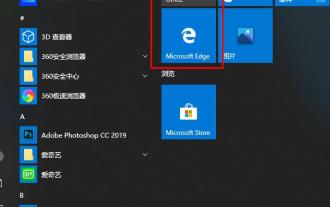 Microsoft Edge瀏覽器不顯示圖片怎麼辦-Microsoft Edge瀏覽器不顯示圖片的解決方法
Mar 04, 2024 pm 07:43 PM
Microsoft Edge瀏覽器不顯示圖片怎麼辦-Microsoft Edge瀏覽器不顯示圖片的解決方法
Mar 04, 2024 pm 07:43 PM
近期有很多小夥伴諮詢小編MicrosoftEdge瀏覽器不顯示圖片怎麼辦,接下來就讓我們一起學習一下MicrosoftEdge瀏覽器不顯示圖片的解決方法吧,希望可以幫助到大家。 1.先點選左下角開始,右鍵點選“Microsoftedge瀏覽器”,如下圖所示。 2、然後選擇“更多”,點擊“應用設定”,如下圖所示。 3、接著下滑找到“圖片”,如下圖。 4.最後將圖片下方的開關打開即可,如下圖所示。上面就是小編為大家帶來的MicrosoftEdge瀏覽器不顯示圖片怎麼辦的全部內容,希望對大家能夠有所幫助喔。






